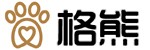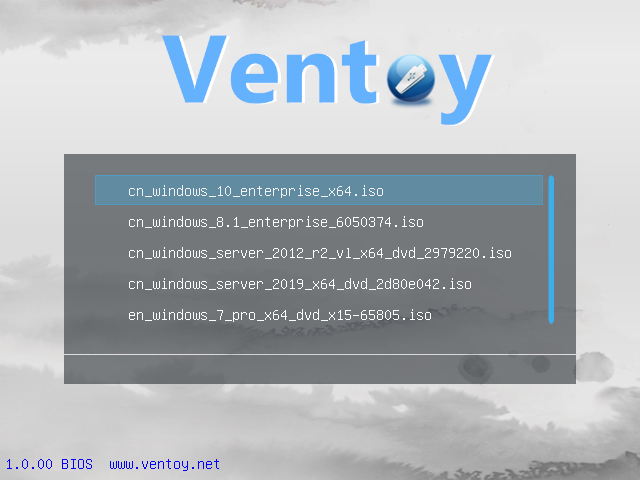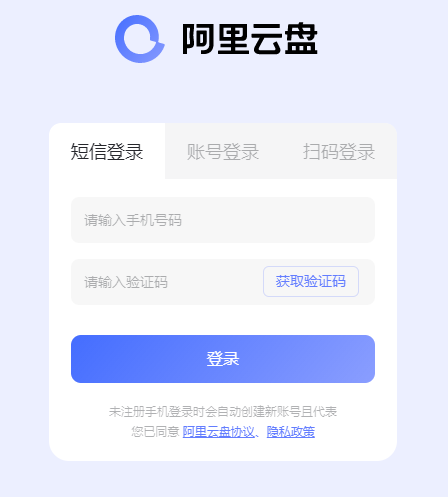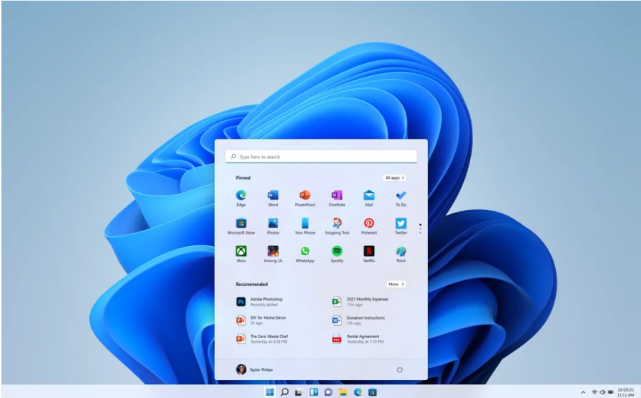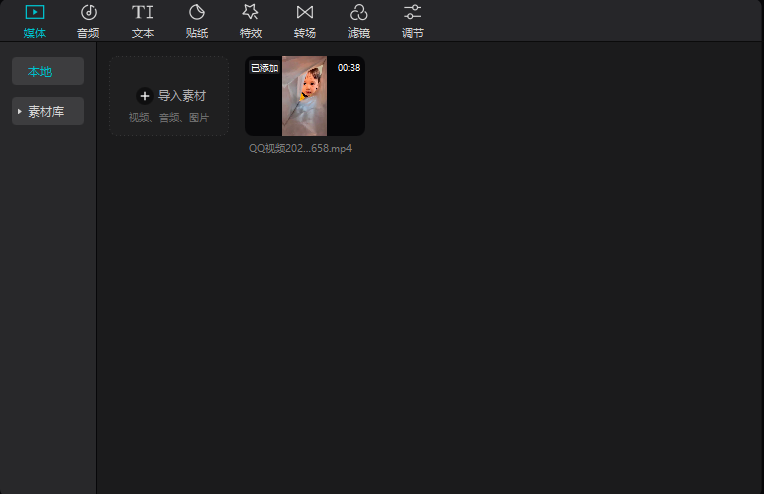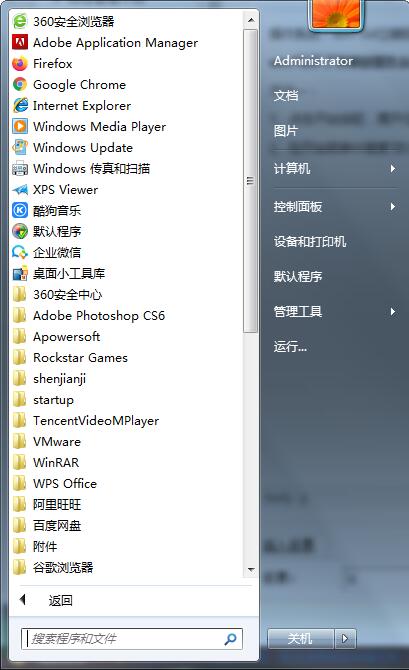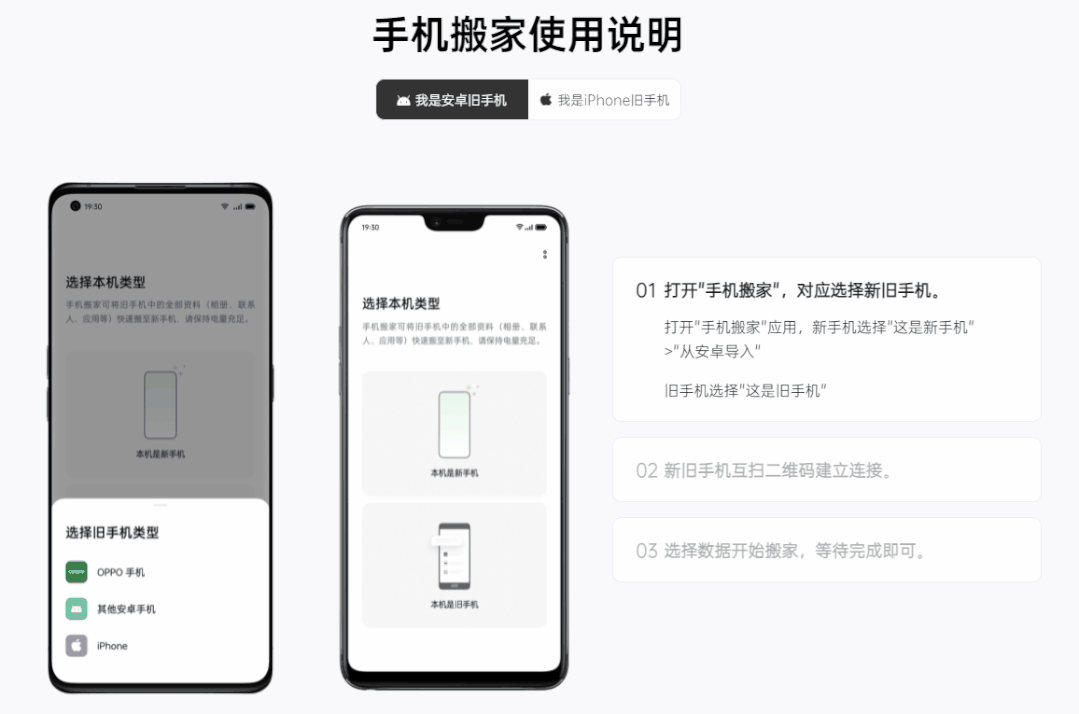全平台装机必备,uTools工具集满足你的各种小要求
简介
简单来讲,uTools可以作为一个程序快速启动器,使用中英文搜索并快速打开你的本地程序、文件、系统设置等。你可以使用快捷键(默认为alt+space)快速呼出这个搜索框,小巧却不简单。
uTools能做什么?
uTools作者将此软件设计为”一切皆插件“的插件化工具,所有的功能均可通过插件实现。插件中心有很多实用高效地插件,例如:在线翻译、压缩图片、颜色小助手、二维码处理等等小工具,你可以选择适合自己使用场景的插件安装使用。

比如,击界面中的“在线翻译”安装插件,然后在搜索框中搜索“翻译”就可以呼出在线翻译界面。简洁易用、随用随走。

我们平时需要借助各种软件工具来完成繁杂的工作,不过零散的工具不便于管理,往往在需要时却怎么也找不到。现在有了uTools这款跨平台的桌面增强软件,这一问题迎刃而解。它提供了一-个可以随时呼之欲出的搜索框,想要使用的工具,一键搜索即可快速调用。而且它还以插件的形式集成了不少实用工具,同样可以快速调用。
快速搜索秒速启动软件
我们首先从官网下载安装uTools,完成以后就可以在系统托盘处看到它的图标。以后要进行任何电脑操作时,只需要双击该图标就会在系统桌面中出现一个搜索框。在搜索框中输入软件名称或者文件名称I的关键词,即可迅速找到该软件程序或者要进行操作的文件。
uTools对关键词的使用也非常灵活,比如我们要启动“QQ音乐”这款播放器,可以在搜索框中输入“QQ音乐”的中文,也可以输入它的汉语拼音缩写,当然更可以输入它的程序文件名称。无论用户选择哪一种方式进行输入,都可以快速找到该播放器,找到后直接按下回车键就能快速启动它了。

为了更快捷地激活搜索框,我们还可以利用软件默认的快捷键Alt+Space(空格)来操作。如果默认快捷键已经被其他软件占用,那么在系统托盘的图标上点击鼠标右键,选择菜单中的“偏好设置”命令,在弹出的对话框中对“全局显示快捷键”进行重新设置即可。

不仅仅是启动软件, uTools对系统的一些功能同样也能调用。比如有时我们想对系统进行一些设置, 需要进入控制面板等区域,然后进行一系列的点击,最终打开设置窗口。而在uTools中可以搜索控制面板中的项目直接打开,如搜索“系统配置”就可以快速打开配置窗口。
密码管理也很方便
首先我们按照前面的方法打开“插件管理"界面,找到“密码管理”这个插件后进行安装。

以后当我们要进行密码管理的时候,首先在搜索框中输入“密码管理”并按下回车键,这样就进入到密码管理的登录页面。第一次使用这个插件需要输入一个主密码,它的主要作用是用于确认用户的身份,避免其他用户随意查看保存的密码信息。

接下来在窗口中分别输入标题、账户名、密码、链接等等,其中“标题”信息主要用于对不同的账号密码进行区别,以后通过管理窗口中的搜索栏就可以快速进行账号的查询。除此以外,通过窗口下方的添加或者删除按钮,就可以对账号密码信息进行管理。

对于那些不知道如何创建高强度密码的用户, uTools同样提供了相应的工具,在搜索栏中输入"随机密码”后回车,就能够通过插件帮助用户进行密码创建了。
方便快捷的创建任务
我们每天都要处理很多大大小小的任务,可能还会临时加入其他的一些任务。为了避免忘记要办理的任务,因此现在网络中出现了很多任务管理软件。可惜这些任务管理软件都非常的专业,对于普通用户来说反而有一些无从下手的感 觉。其实通过播件就可以快速创建相关的任务列表。
按照前面的方法首先安装Todo这款插件,安装完成以后,当我们想创建相关的任务时,只需要在搜索框中输入“Todo”并回车。
第一次打开需要进行文件的索引
接着在弹出的对话框中选择左侧列表中的“待处理"选项,然后在右侧窗口点击右上角的加号按钮,在输入框中输入自己要办理的一条任务即可。以此类推,我们就可以创建当天所要处理的所有任务信息,当某一条任务完成以后,只需要在前面勾选上对钩,就表示该任务已经成功顺利地完成了。
二维码的编辑和识别
随着移动互联网的快速发展,二维码也得到了非常大的普及。现在很多文章的下面都带有一个二维码的图片,用户通过这个图片就可以快速地进行扫描。但是要想在电脑上进行二维码的扫描却很困难,不过现在利用一款插件就能很方便地解决。
按照前面的方法首先安装“二维码处理”这款插件,安装完成以后,当我们想分析二维码的时候,只需要通过鼠标选中二维码图片并将其拖拽到搜索框释放。

这时会弹出一一个“二维码解析"的选项,点击它以后就能解析出二维码中的内容。不过在有的Windows系统中无法完成图片的拖拽操作,那么只需要首先将二维码图片进行复制,然后通过Ctrl+V这个快捷键粘贴到搜索框中即可。
如果用户想要自己创建二维码,那么只需要在搜索框中输入“二维码”并回车。在弹出的对话框的下方输入二维码的内容,这样在窗口上方就会自动显示出对应的二维码图片。
总结
这款小软件可以代替很多很多的网站和软件,真的是特别好用,吐血推荐啊!!!
另外插件中心还有很多其他功能的插件,我在这就不一一列举了,值友们自己去发现吧!
- 随机文章
- 热门文章
- 热评文章
- 设计小技巧:排布元素的时候要学会“透气”
- 2021跨境电商google广告投放指南
- 论文致谢走红后,中科院博士回信了!他都说了些什么?
- 导学号APP(安卓)一款专为中小学生打造的专业辅导软件,免费
- 「未知搜索」一个聚合了全网影视、动漫资源站的网站,非常强大
- 分享一款腾讯专为学习爱好者开发的加速器「长鹅教育加速器」
- HarmonyOS完全升级攻略,速来!
- 鸿蒙开源三方组件--跨平台自适应布局yoga组件
扫描二维码推送至手机访问。
版权声明:本文由格熊发布,如需转载请注明出处。
免责声明:本站收集的内容,都来自网络,版权争议与本站无关。